Hướng Dẫn Reset Máy In HP Chi Tiết Từ A đến Z (Cập Nhật 2025)

Bạn đang gặp sự cố với máy in HP như không nhận lệnh in, báo lỗi kết nối hoặc hoạt động chậm? Một trong những giải pháp hiệu quả và nhanh chóng nhất là reset máy in HP. Trong bài viết này, chúng tôi sẽ hướng dẫn bạn cách reset tất cả các dòng máy in HP phổ biến hiện nay – từ reset mềm, reset cứng đến reset cài đặt gốc.
Bài viết dành cho: người dùng máy in HP LaserJet, DeskJet, Ink Tank, Smart Tank, OfficeJet, ENVY...
Tại Sao Cần Reset Máy In HP?
Reset máy in HP giúp bạn:
-
Khắc phục lỗi kết nối Wi-Fi hoặc USB.
-
Xóa hàng đợi in bị treo.
-
Khôi phục cài đặt gốc ban đầu.
-
Loại bỏ lỗi phần mềm tạm thời hoặc lỗi cấu hình.
-
Chuẩn bị máy in để chuyển nhượng hoặc cài đặt lại từ đầu.
Các Cách Reset Máy In HP Phổ Biến
1. Reset Mềm (Soft Reset)
Dành cho: khi máy in bị treo, đèn báo lỗi nhấp nháy, không phản hồi.
Cách thực hiện:
-
Tắt máy in bằng nút nguồn.
-
Rút dây nguồn khỏi ổ điện và máy in.
-
Chờ ít nhất 60 giây.
-
Cắm dây nguồn lại và bật máy.
Reset mềm giúp làm mới phần cứng mà không làm mất cài đặt cá nhân.
2. Reset Mạng (Wi-Fi Reset)
Dành cho: máy in không kết nối Wi-Fi hoặc bạn muốn thay đổi mạng.
Cách thực hiện:
Cách 1: Dành cho máy in có màn hình cảm ứng
-
Vào Menu > Network Settings.
-
Chọn Restore Network Defaults.
-
Xác nhận khi có thông báo hiện ra.
Cách 2: Dành cho máy in không có màn hình
-
Nhấn giữ nút Wi-Fi và nút Cancel cùng lúc (hoặc nút “i” tuỳ dòng).
-
Giữ khoảng 5–10 giây cho đến khi đèn Wi-Fi nhấp nháy.
-
Máy sẽ tự động reset Wi-Fi và chờ kết nối lại.
3. Reset Toàn Bộ (Factory Reset / Hard Reset)
Dành cho: khi bạn muốn xóa toàn bộ cài đặt về mặc định gốc như lúc mới mua.
Cách thực hiện:
Cách 1: Đối với máy có màn hình cảm ứng
-
Chọn Setup > Printer Maintenance.
-
Vào mục Restore > Restore Factory Defaults.
-
Xác nhận khôi phục.
Cách 2: Dành cho máy không có màn hình
-
Tắt máy in.
-
Nhấn giữ nút Resume (hoặc nút Cancel) trong khi bật nguồn.
-
Giữ trong 10–20 giây cho đến khi đèn nguồn nhấp nháy.
Lưu ý: Tùy dòng máy sẽ có tổ hợp nút khác nhau. Kiểm tra hướng dẫn đi kèm hoặc tìm model cụ thể trên trang hỗ trợ của HP.
4. Reset Bằng Phần Mềm HP Smart / HP Print and Scan Doctor
Đối với người dùng máy tính hoặc điện thoại đã cài phần mềm HP.
Cách thực hiện:
-
HP Smart (Windows, macOS, Android, iOS):
-
Mở ứng dụng > Chọn máy in > Vào Cài đặt nâng cao (Advanced Settings).
-
Chọn mục Reset hoặc Restore Factory Settings.
-
-
HP Print and Scan Doctor (Windows):
-
Tải từ trang chính thức HP.
-
Mở phần mềm > Chọn máy in > Chọn “Fix Printing” hoặc “Reset Printer”.
-
Lưu Ý Khi Reset Máy In HP
-
Sao lưu các cài đặt Wi-Fi, thông tin tài khoản in từ xa (nếu có).
-
In thử sau khi reset để đảm bảo máy hoạt động bình thường.
-
Không reset quá thường xuyên vì có thể ảnh hưởng đến firmware.
Một Số Lỗi Có Thể Khắc Phục Bằng Reset
-
Máy in HP không nhận lệnh in.
-
Báo lỗi "Printer Offline".
-
Không kết nối được Wi-Fi.
-
Máy in in sai màu, in chậm hoặc kẹt lệnh.
-
Đèn báo lỗi giấy dù không kẹt giấy.
Liên Quan:
Kết Luận
Việc reset máy in HP là thao tác đơn giản nhưng cực kỳ hữu ích trong quá trình sử dụng. Tùy vào tình trạng máy, bạn có thể chọn reset mềm, reset mạng hoặc khôi phục cài đặt gốc. Nếu đã thử reset nhưng máy vẫn báo lỗi, bạn nên kiểm tra phần cứng hoặc liên hệ trung tâm bảo hành chính hãng HP.
Mẹo nhỏ: Luôn cập nhật firmware mới nhất cho máy in để tránh lỗi phần mềm và kết nối.
Xem nhiều nhất
Điện thoại bị nổi quảng cáo liên tục nên khắc phục thế nào
681,580 lượt xem3 cách sửa file PDF bạn không thể bỏ qua - Siêu dễ
463,532 lượt xemMẹo khắc phục điện thoại bị tắt nguồn mở không lên ngay tại nhà
244,266 lượt xemCách xoá đăng lại trên TikTok (và tại sao bạn nên làm như vậy)
219,772 lượt xemLý giải vì sao màn hình cảm ứng bị liệt một phần và cách khắc phục
199,328 lượt xem

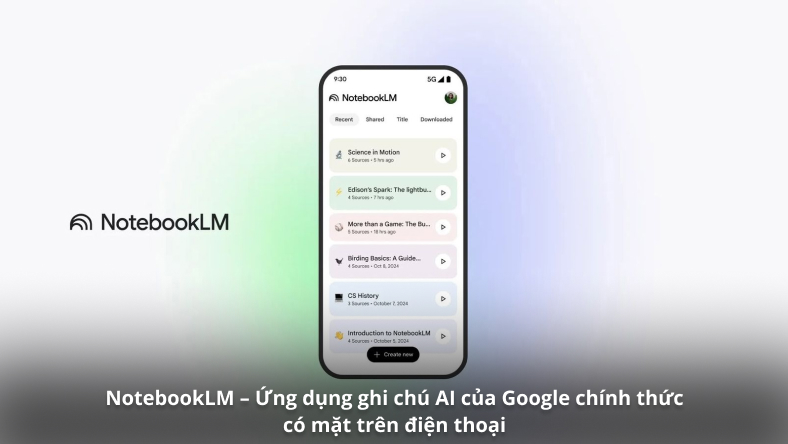


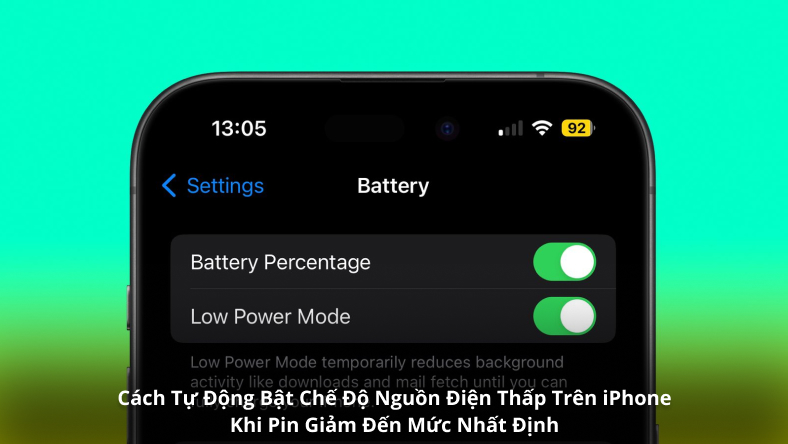








Thảo luận
Chưa có thảo luận nào về Bài viết Hướng Dẫn Reset Máy In HP Chi Tiết Từ A đến Z (Cập Nhật 2025)